2018/3/5更新:Wise Disk Cleaner 軟體版本更新至 v9.71.688 最新版。
電腦用久了,會漸漸累積一些系統或編輯文件時的暫存檔、錯誤日誌或各式各樣的暫存資訊,這些暫存檔有一部分是用來讓程式運作更方便或更有效率用的、有些則可幫助工程師在解決電腦問題時使用。不過偶爾可能因為累積太久、太多的暫存檔,而會稍稍佔用掉硬碟空間或影響電腦運作速度。我們除了可以使用Windows內建的磁碟清理工具來清理之外,也可試試看另外這個速度更快、更簡單好用的磁碟清理工具Wise Disk Cleaner。
Wise Disk Cleaner是個免費軟體,除了可依照自己的需求勾選要搜尋、刪除的副檔名與垃圾檔類型之外,最大特色是執行垃圾清理工作時的速度相當快,而且整個操作介面相當簡單、好用,如果懶惰一點的可使用內建的「Clean disk with 1 click」一鍵清除功能,快速執行清理工作,清理完之後還使用內建的磁碟重組功能來重組、最佳化硬碟存取效能。
▇ 軟體小檔案 ▇ (錯誤、版本更新回報)
- 軟體名稱:Wise Disk Cleaner
- 軟體版本:9.71.688
- 軟體語言:繁體中文、英文…等多國語言版
- 軟體性質:免費軟體
- 檔案大小:4.95 MB
- 系統支援:Windows XP/Vista/Win7/Win 8/Win 10(32/64 bits)
- 官方網站:http://www.wisecleaner.com/
- 軟體下載:按這裡
使用方法:
第1步 這是 Wise Disk Cleaner 軟體操作介面,我們可以自行選擇要掃描、清除的項目再按「開始掃描」按鈕。另外也可以讓程式自動排程、定期掃描清除。
第2步 搜尋結束後,我們可以在中間方框中看到目前有那些垃圾可以清除、刪掉,請先檢查一下清單中的內容,確定沒有你要留下的東西後再按「開始清理」按鈕。
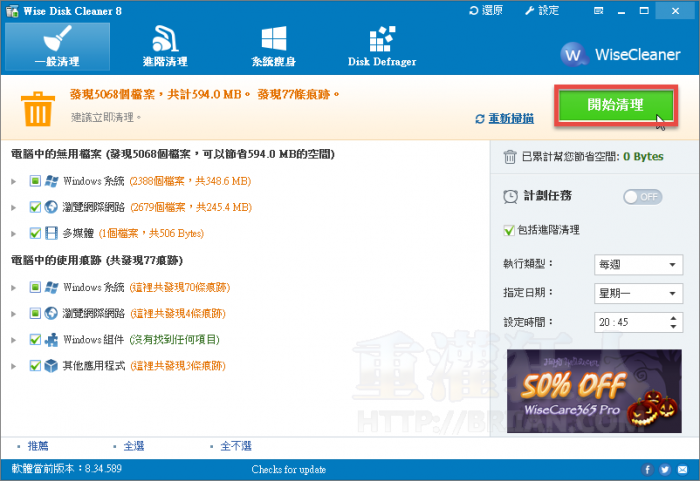
第3步 「系統瘦身」選單中還有一些額外的系統檔可刪除,譬如說安裝軟體時產生的檔案、Windows 說明擋與 Windows 桌布等,Windows 說明與桌布可以保留以後還會用到,第一個「Windows 安裝程式基線快取」什麼的則可以清掉不少東西。
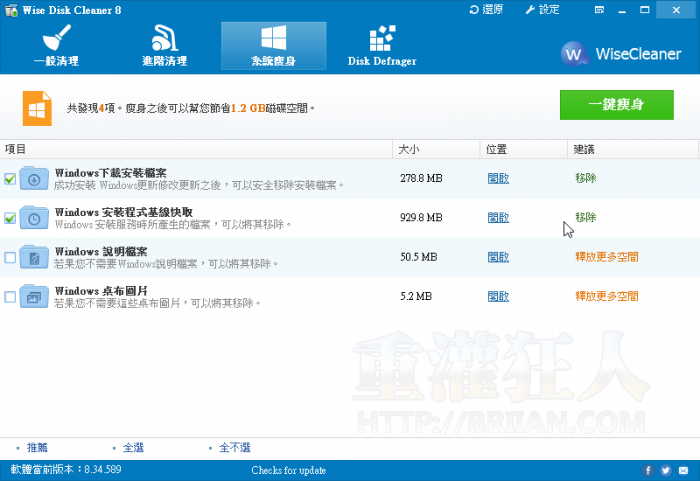
第4步 另外視窗上方還有個「Disk defrager」磁碟重組功能,可以幫我們重組硬碟、加快資料的存取效率,清除一堆垃圾後再重組一下,可能有機會能讓電腦跑得更快一些些。
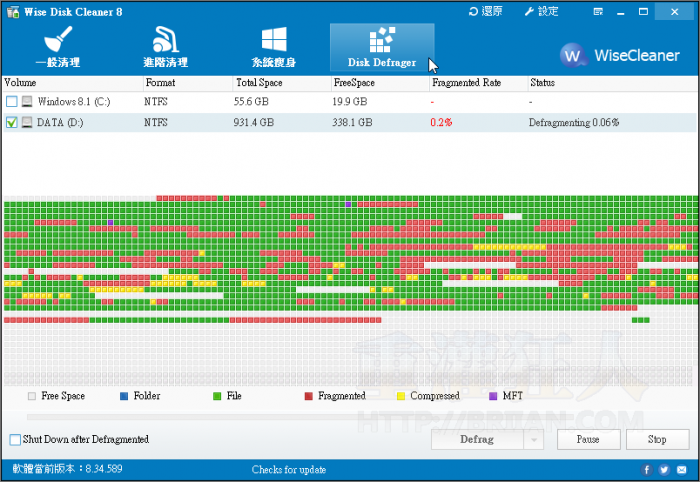
from 【重灌狂人】 http://ift.tt/2md27EX
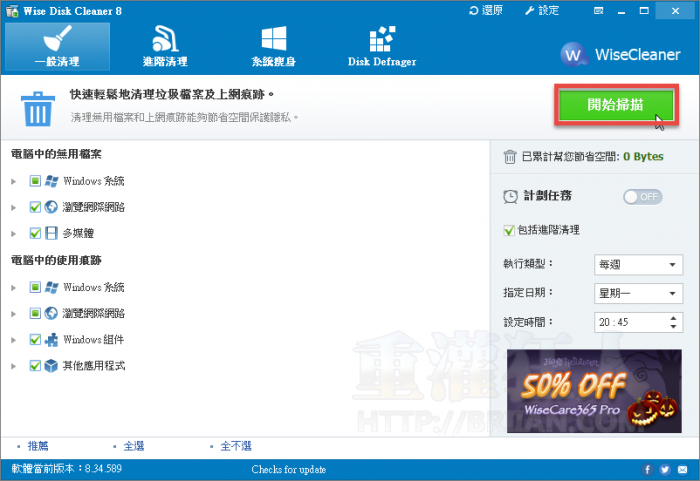
 翻頁閱讀 »
翻頁閱讀 » 
沒有留言:
張貼留言